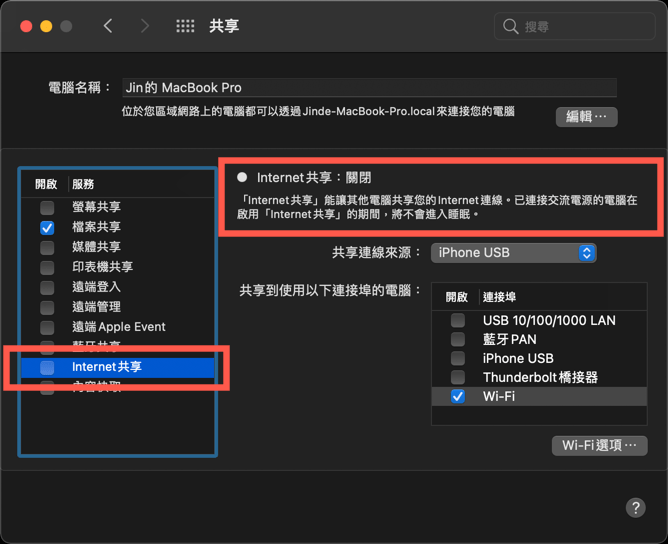macOS能夠藉由連接家用有線網路或者iPhone個人USB熱點,快速達成通過筆電分享網路的功能,不需要透過額外的軟體或App就能夠快速使用,在沒有家用有線或者Wi-Fi能使用的情況下,需要Wi-Fi的緊急時刻是個相當大的幫手。
使用版本:macOS Big Sur 11.5.2
首先進入到【系統偏好設定】,並且點選【共享】。
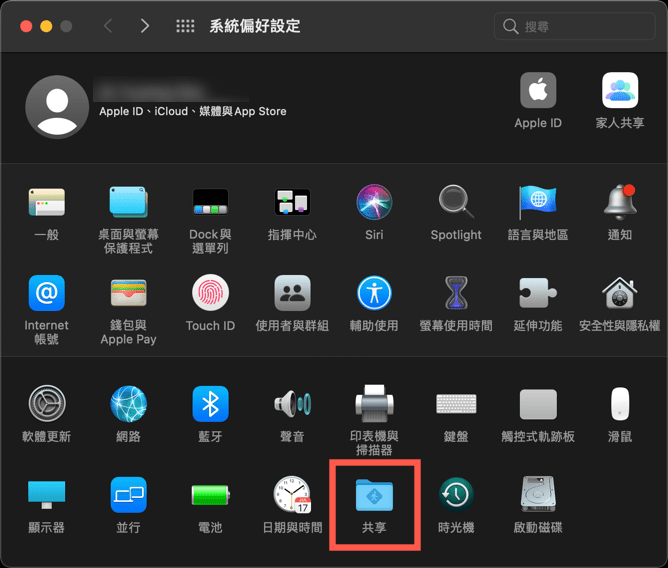
進入後點選【Internet】項目。
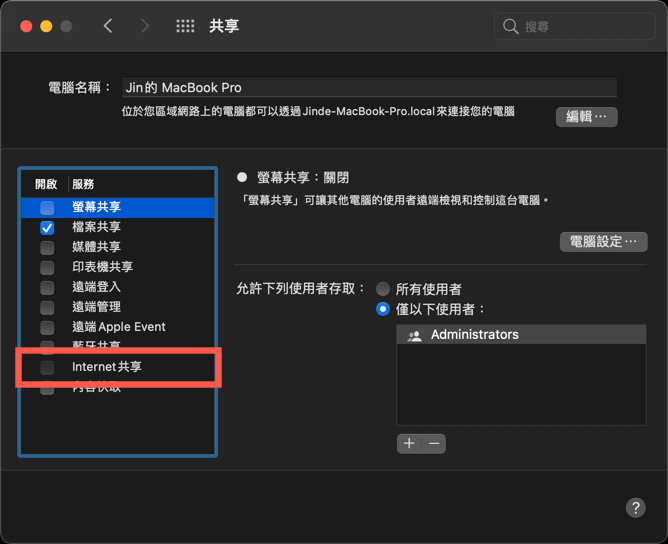
【勾選 Wi-Fi,】並且點選【Wi-Fi 選項】。
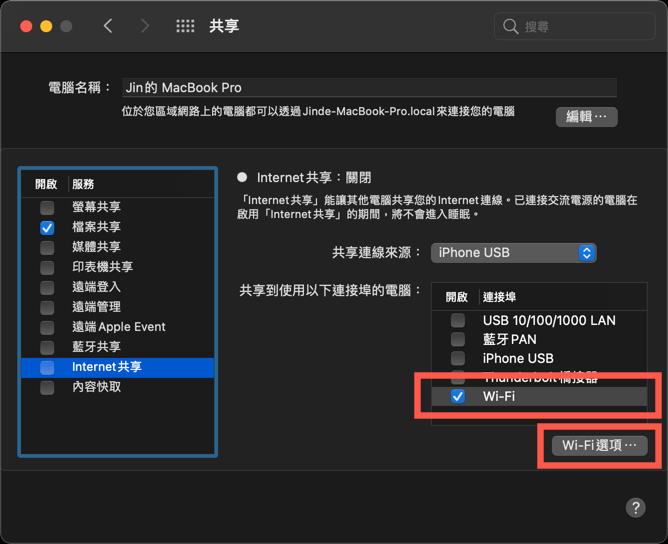
然後設定網路名稱、密且設定密碼。
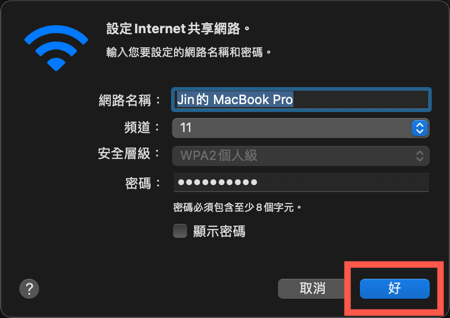
此外在【共享連線來源】也有其他選擇,而第一項【USB 10/100/1000 LAN】就是有線網路。
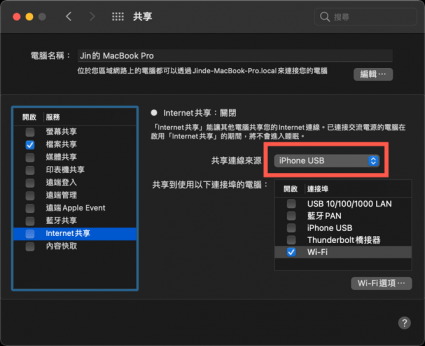
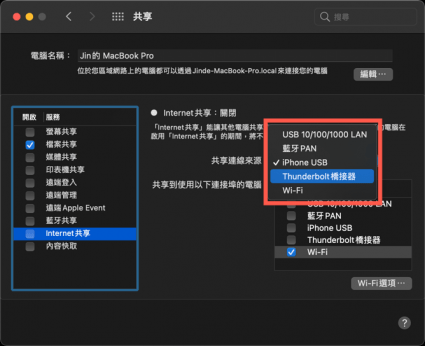
當上述步驟都設定完後,將【Internet共享】勾選。
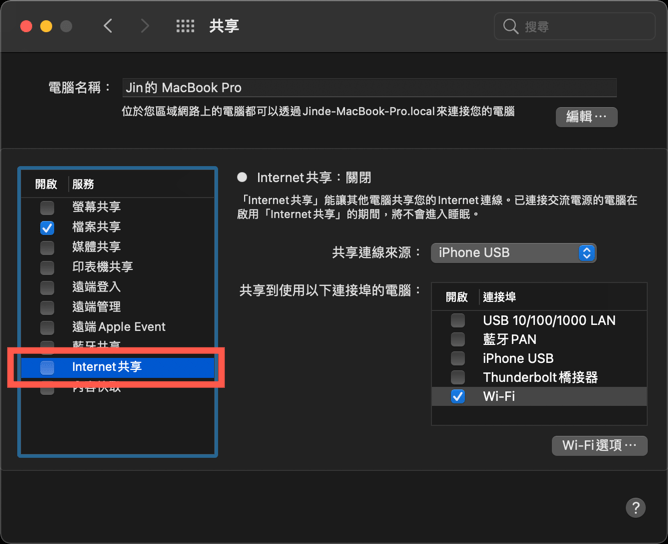
然後因為要分享WfFi必須要開啟此項目,點選【開啟Wi-Fi】。
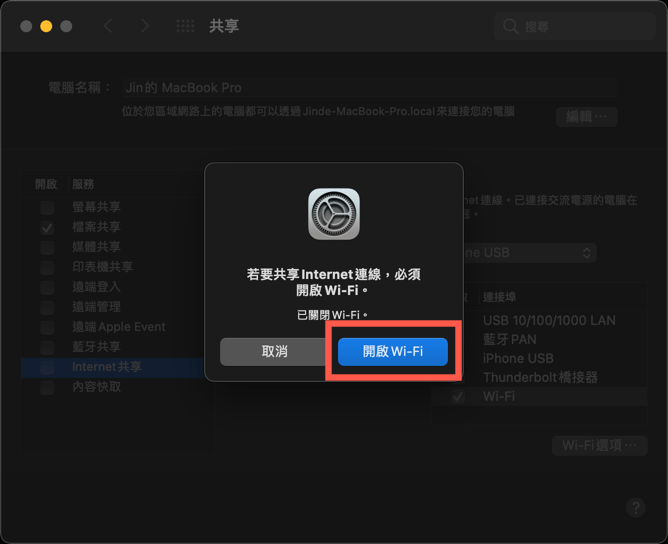
然後看完警告訊息,點選【啟動】。
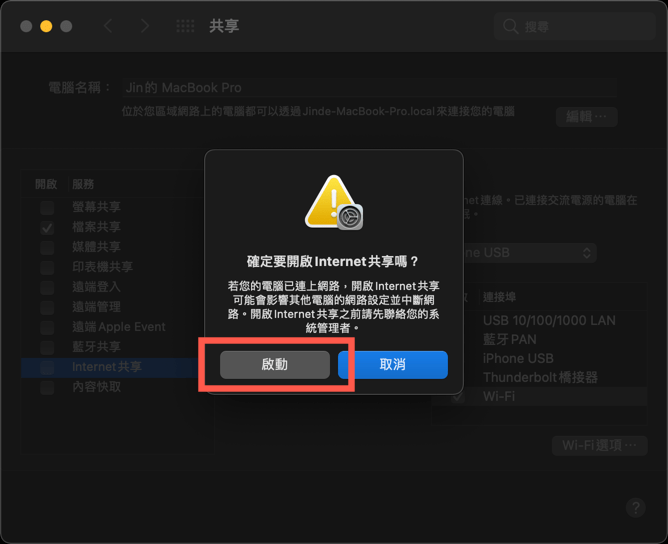
之後就能開啟 Wi-Fi 共享了。
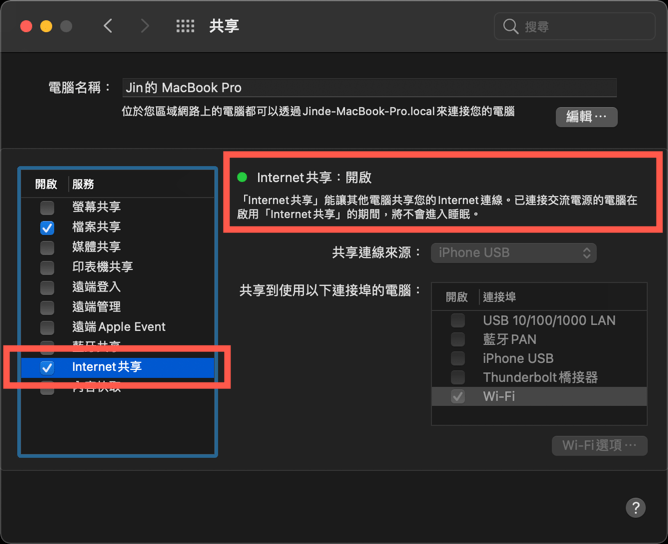
此外使用共享期間無法使用 Wi-Fi 連線,也會顯示此狀態圖示。

之後就能夠透過其他裝置連到所共享的 Wi-Fi 了。
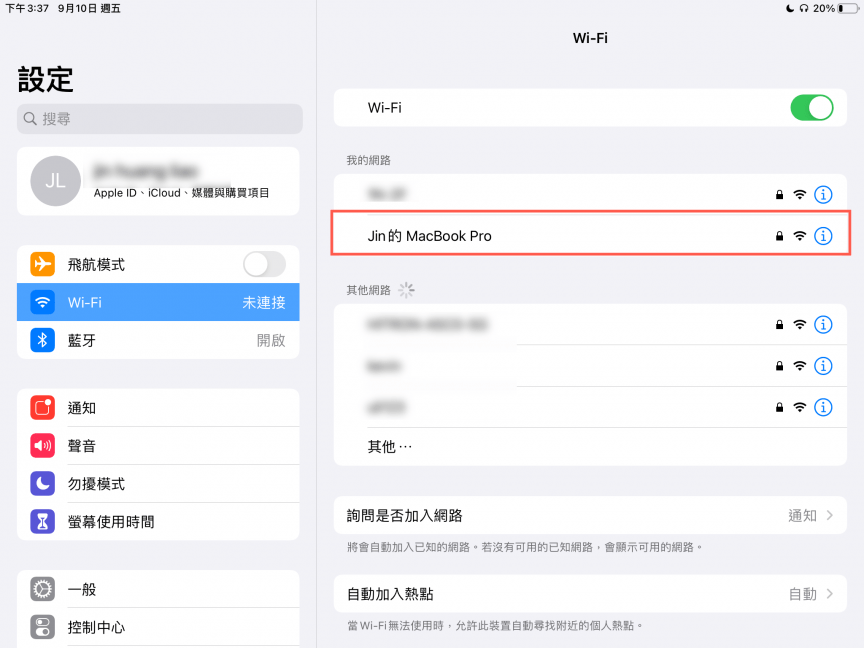
此外若沒有使用,也記得將勾選取消關閉共享。